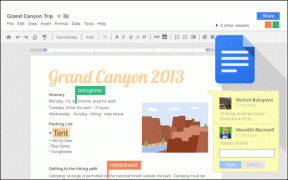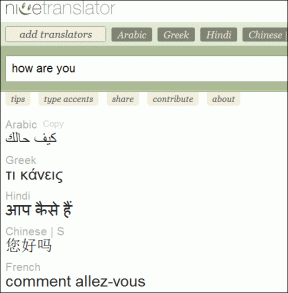Топ-5 менеджеров расширений для Google Chrome
Разное / / November 29, 2021
Полная поддержка расширений - вот что делает Chrome лучшим браузером для настольных компьютеров. Посетите Интернет-магазин Chrome, и вы получите доступ к тысячам надстроек, начиная от улучшение вашего опыта работы с социальными сетями к повышение производительности. Однако установка слишком большого количества расширений также создает проблемы.

Начнем с того, что несколько расширений, работающих в фоновом режиме, могут замедлить работу Chrome. Это может стать серьезной проблемой, если на вашем рабочем столе не хватает системных ресурсов. С другой стороны, ваш браузер может казаться загроможденным всеми этими крошечными значками рядом с адресной строкой, не говоря уже о том, что они сильно отвлекают.
Вот почему вам нужно установить другое расширение. Ну, не какое-то другое расширение, а менеджер расширений. Вместо индивидуального управления надстройками (что отнимает много времени и утомительно), эти специализированные менеджеры расширений значительно упрощают работу с ними.
1. NooBoss
NooBoss - это интуитивно понятный менеджер расширений с множеством параметров настройки. Просто установите его из Интернет-магазина, щелкните по нему, и вы сразу сможете проверить все различные установленные в Chrome расширения в виде плиток (которые можно переключать в список или миниатюру) формат).

NooBoss показывает включенные надстройки цветом, а неактивные - серым. Просто наведите указатель мыши на элемент, и вы можете включить или выключить его, удалить из Chrome, посетить страницу параметров или погрузиться в консоль управления расширением.
Кончик: Вы также можете щелкнуть плитку расширения, чтобы узнать о нем больше: время последнего обновления, доступные разрешения, доступ к файлу манифеста и т. Д. Очень полезный.
Но NooBoss не останавливается на этом. Нажмите «Новая группа», чтобы начать создавать собственные группы расширений, которые впоследствии можно будет легко включать и отключать одним щелчком мыши. Прекрасно подходит для тех случаев, когда вы хотите, чтобы определенный набор расширений активировался мгновенно.

NooBoss также любит сообщать вам, что происходит с вашими расширениями. Откройте вкладку История, и вы можете найти подробную запись о прошлых действиях всех установленных надстроек - время, когда они были включены, отключены, обновлены и т. Д. Вы также будете получать уведомления всякий раз, когда состояние расширения по умолчанию изменяется (автоматически или вручную), так что вы все время находитесь в цикле. Довольно полезно, когда дело доходит до обнаружение мошеннических расширений.
Кроме того, вы можете посетить вкладку Параметры, чтобы выполнить множество задач, таких как изменение цвета пользовательского интерфейса NooBoss, управление уведомлениями, экспорт ваших настроек и т. Д.

Если вам нужен всесторонний менеджер, который позволит вам контролировать армию расширений, тогда NooBoss должен вам подойти.
Скачать NooBoss
Также на Guiding Tech
2. SimpleExtManager
SimpleExtManager хорошо соответствует своему названию. После установки нажмите на него, и он сразу же встретит вас со списком всех расширений, которые вы затем можете включить или отключить, используя флажки, удобно расположенные рядом с ними.
Вы также можете сразу выполнить множество других задач, таких как удаление нежелательных расширений, доступ к связанным страницам параметров (если они доступны), отключение всех надстроек одним щелчком мыши и т. Д.

Однако не позволяйте чрезмерно упрощенному виду SimpleExtManager вводить вас в заблуждение. Посетите страницу параметров SimpleExtManager (щелкните значок правой кнопкой мыши и выберите Параметры), и вы увидите множество параметров настройки. Например, вы можете включить панель поиска, просмотреть недавно отключенные расширения, отсортировать надстройки по категориям и т. Д. Не забудьте проверить это.

И да, расширение также поддерживает группы. Прокрутите страницу «Параметры» вниз, нажмите «Создать новую группу» и установите флажки рядом с любыми расширениями, которые вы хотите включить в группу.

Скачать SimpleExtManager
3. Менеджер расширений
Помимо невероятно общего названия, при использовании Extension Manager на ум приходит только одно: эстетика. Если вы хотите гладко и плавно включать и отключать расширения, то это то, что вам нужно.

Включенные расширения аккуратно распределены по категориям вверху, а остальные выделены серым цветом и представлены внизу. И значки, и тонкая анимация в пользовательском интерфейсе выглядят просто потрясающе. Щелкните элемент, чтобы включить или выключить его.
Щелчок правой кнопкой мыши на любом значке расширения вызывает различные варианты, которые не требуют пояснений («Параметры», «Удалить» и «Домашняя страница»), за исключением необычного, помеченного как «Блокировка». Короче говоря, он позволяет «заблокировать» расширение на месте, предотвращая его отключение при одновременном отключении всего остального.
Вы также можете создавать группы. Просто перейдите на страницу параметров расширения и сделайте это с помощью инструментов в разделе «Управление группами». Довольно интуитивно понятный материал.

Вы также можете выполнить несколько других настроек, таких как изменение количества столбцов на панели Extension Manager, а также размера значков расширений, перечисленных в ней. Не так глубоко, как NooBoss или SimpleExtManager с настройкой, но, тем не менее, отлично справляется.
Скачать Менеджер расширений
Также на Guiding Tech
4. Протяженность
Расширение - это менеджер расширений без излишеств с четким пользовательским интерфейсом. В дополнение к тому, что вы легко можете включать и выключать расширение, он также имеет отличный переключатель, позволяющий мгновенно отключить все.

Как и другие расширения в этом списке, Extensity также поддерживает группы - или, скорее, профили, как он любит их называть. Создайте столько профилей, сколько хотите, и вы можете легко переключиться на любой из них.

Расширение идеально подходит, если вам не нужна дополнительная настройка или эстетика NooBoss, SimpleExtManager или Extension Manager.
Скачать Extensity
5. Менеджер расширений в один клик
One Click Extensions Manager предлагает то, чего не может предложить ни одно из других расширений, перечисленных выше. Чистая простота. Просто откройте расширение, а затем щелкните надстройку, которую вы хотите включить или отключить, и все готово. Вы также можете отключить все сразу.

Никаких групп, никакого причудливого пользовательского интерфейса, который отвлекает вас, никакой глубокой настройки - просто включение и отключение расширений. Если вы не хотите ничего необычного, вам понравится One Click Extensions Manager.
Скачать One Click Extensions Manager
Также на Guiding Tech
Иди, управляй ими
Эти менеджеры расширений должны облегчить вам жизнь при использовании Google Chrome. Попробуйте каждые пять и придерживайтесь того, что лучше всего подходит для вас. В конце концов, все сводится к тому, что вы предпочитаете - настройке или простоте. Дайте нам знать, что вам больше всего понравилось в комментариях.
Далее: ваши закладки доступны для просмотра всем, у кого есть доступ к вашему устройству. Вот три потрясающих расширения для их защиты паролем.